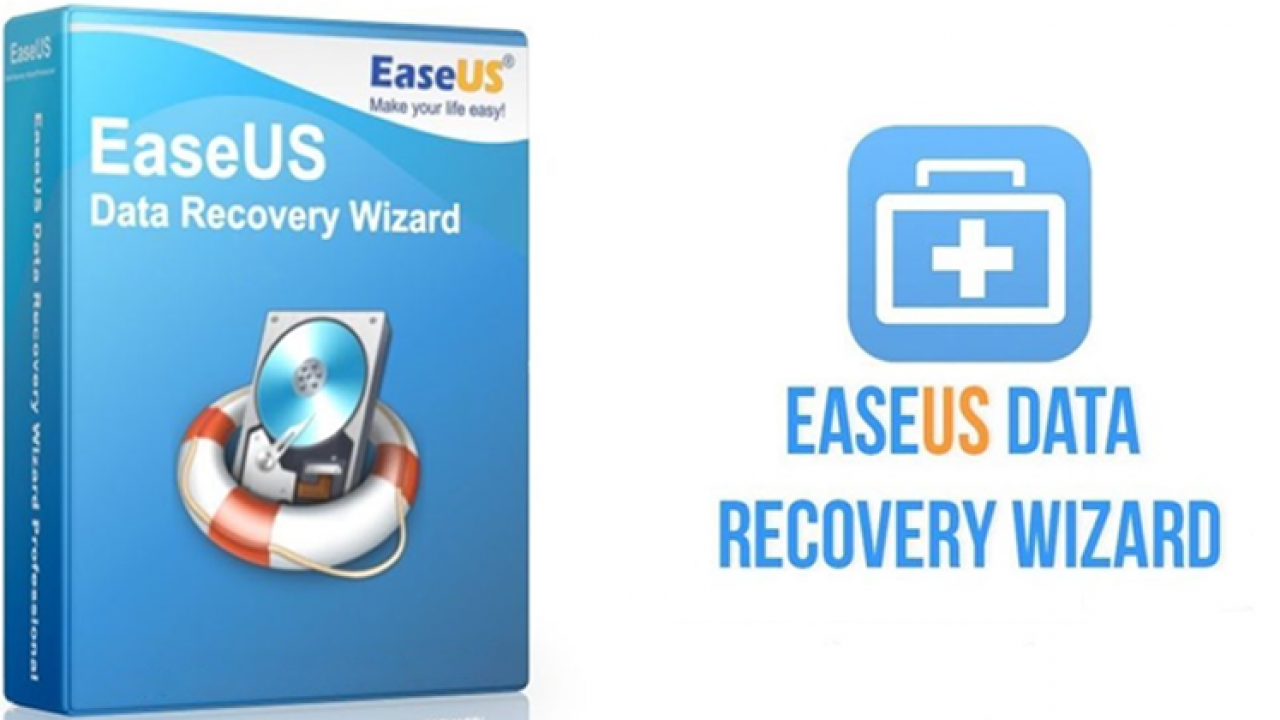先日こちらの記事を書きました。
こちらのEaseUSさんから今度はデータ復旧ソフトのご紹介です。
実は僕、大事なデータは外付けのHDDやらRAIDやらで何重にもバックアップを取りますし、仕事のデータは別途クラウドもあるためデータ復旧ソフトってほとんど使用したこと無いんですよね。
ただまあ備えあれば憂い無し、ちょっと色々触ってみて気になったことや感じたことを書き連ねていきます。
目次
EaseUS Data Recovery Wizardを使ってみたよ
そもそもEaseUS Data Recovery Wizardって何するソフト?
実際のHPの説明書きを読んでみましょう。

最後の「複数回受賞した」っていうのが力強くていいですね。
とりあえず簡単に言うと「簡単に消しちゃったデータを復元できるよHAHAHA」ということっぽいですね。
( ´∀`)ホントかー?
インストール~開始まで
まずはこちらのURLからダウンロード。もちろん体験版があります。
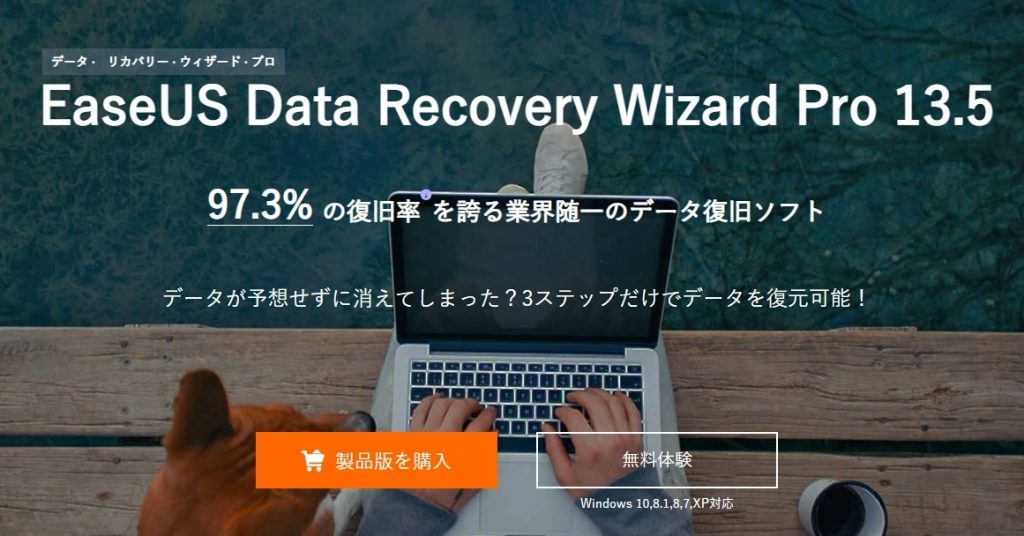
ここの無料体験ですね。地味にXPまでフォローしてるのすごいな。Vistaの表記は無いですが…
うんまあここでWindows論争してもいつまでたっても話が進まないので次へ。
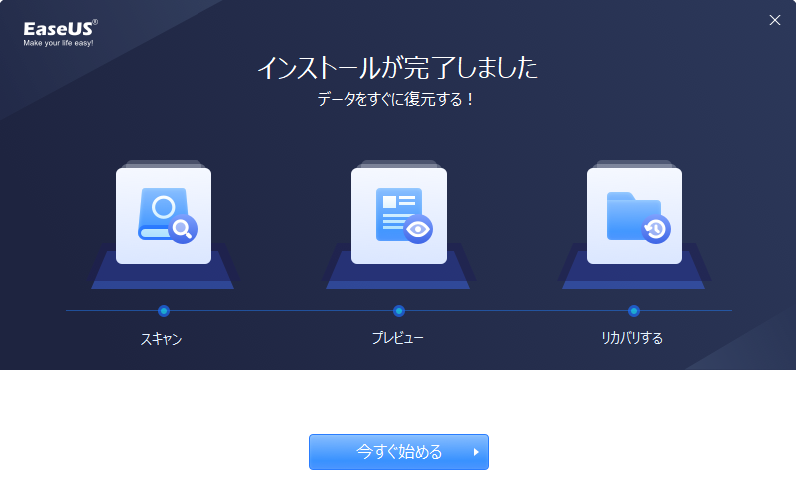
どうしよう、ボーッとしてたらインストールが終わってた。
まあ起動して場所指定してOK押すだけです。難しい操作は必要ないので大丈夫なはず。
ソフトを立ち上げると
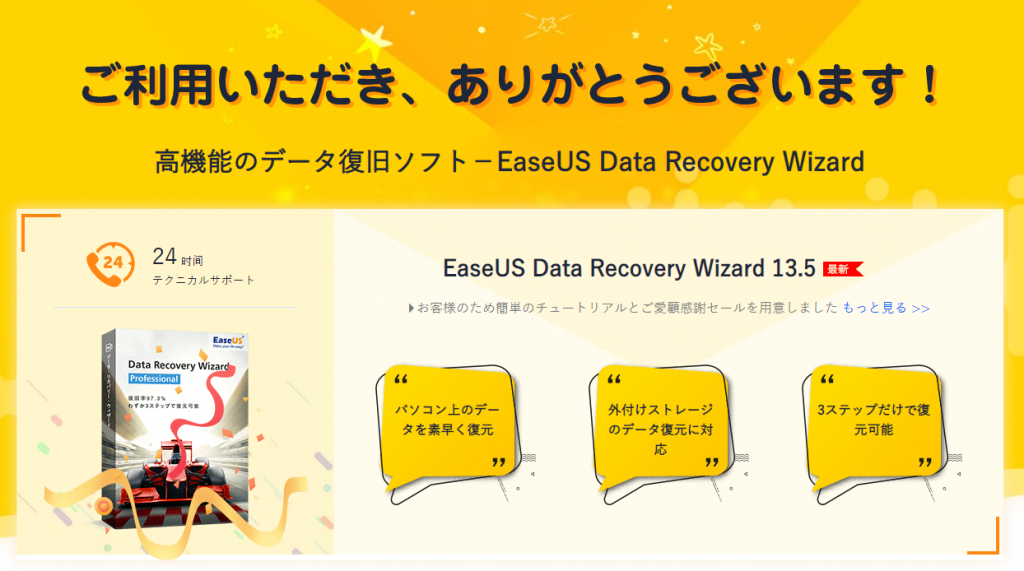
こんなポップアップがブラウザで立ち上がります。
下にスクロールしていくとチュートリアルを表示してくれていますね。
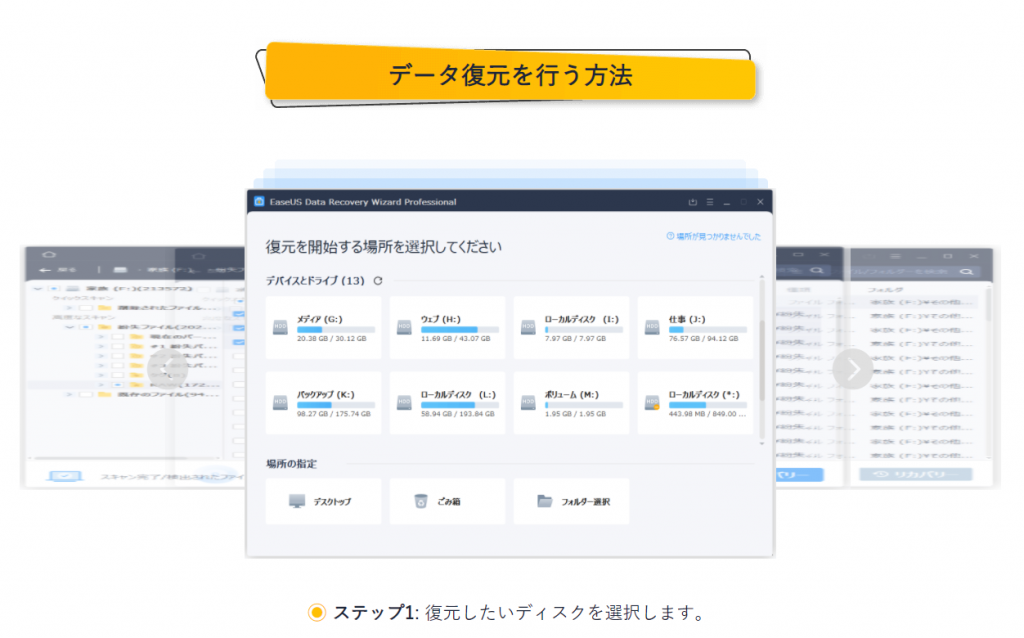
ほんとに簡単そう。
持論ですが、こういうデータ復旧ソフトなどの初心者がやっちゃいがちなミスをリカバリするためのソフトって、インターフェイスが簡単じゃないとそもそも使えないと思ってます。
その点こちらはその部分はクリアしてそうですね。
無料版と有料版の違い
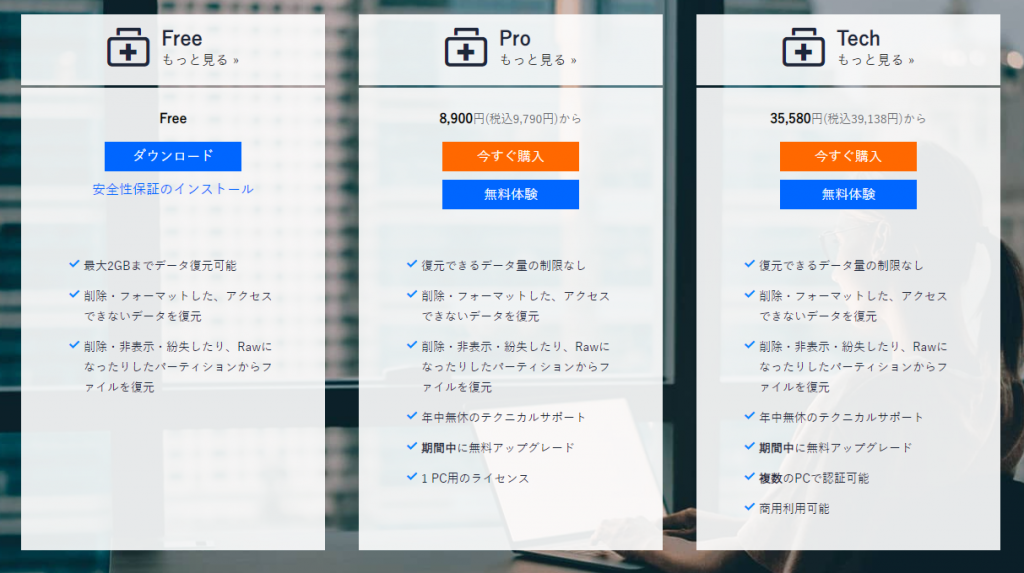
ここのメーカー、以前紹介したソフトもそうでしたが、無料でもかなり充実した内容を用意してます。
基本的に違いはデータの大きさの制限ですね。1TBとかのデータをサルベージしなければいけないとかなったら製品版にするような感じで良さそうです。
使ってみた
クイックスキャンをかけてどの程度のデータが引っかかるかを見てみました。
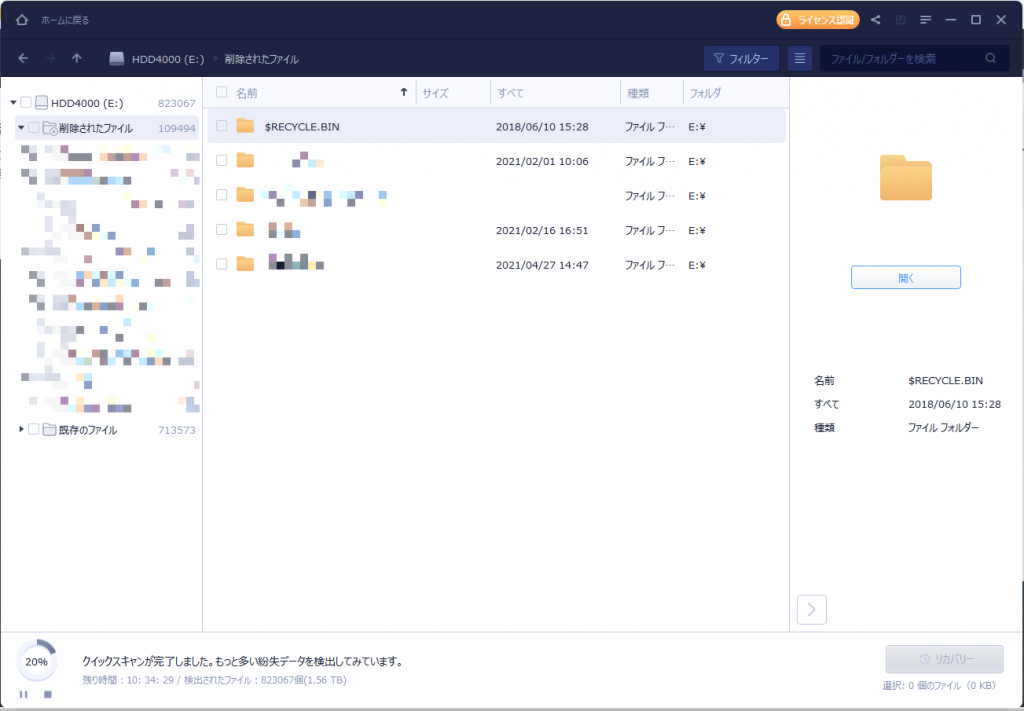
( ゚д゚)
(_つ/ ̄ ̄ ̄/_
\/ /
 ̄ ̄ ̄
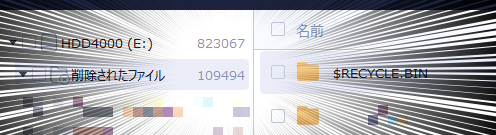
( ゚д゚ )
(_つ/ ̄ ̄ ̄/_
\/ /
 ̄ ̄ ̄
いやあ、恐ろしいですね…
2018年位からの削除したデータ、全部残ってそう。
なんだか恥ずかしいやら見たくないやらそもそも何消したっけ…レベル。
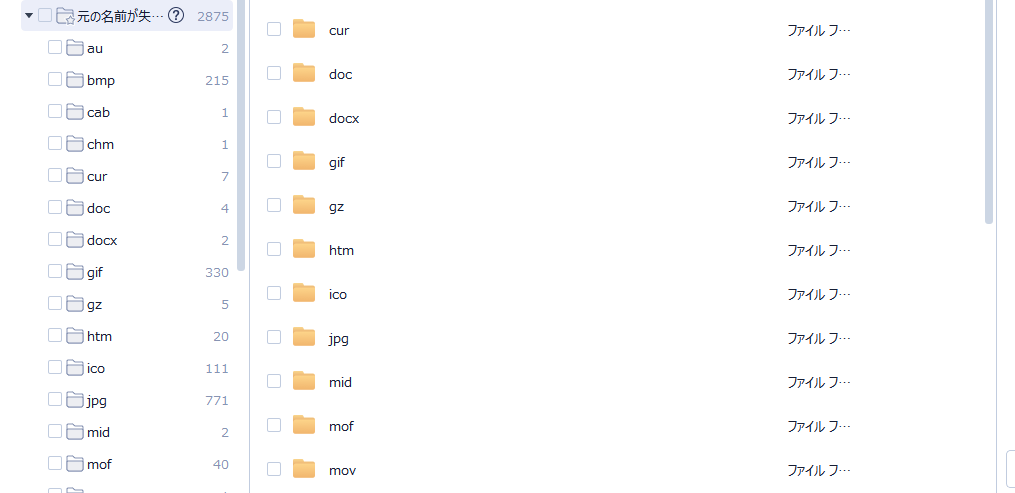
あと面白いなーと思ったのがこちらのフォルダですね。
「元の名前が失われたファイル」という名前で一括で復元データが入っています。
断片データも多いものの、判別可能なレベルのデータがかなり多く、昔書いた原稿のデータなんかがそのまま残ってたりなど、非常に有用なデータサルベージが行なえます。
「デスクトップ整理をしていてなんでもゴミ箱に入れて、誤ってゴミ箱を空にしてしまった…」
ゴミ箱の削除を復元する機能もついてますね。
「そもそもあの資料どこやったかよくわかんなくなっちゃった…」なんていうときにかなり使えそうです。
エクセル復元なんかもできそう。
まとめ
というわけで今回は便利なデータ復旧ソフト、EaseUS Data Recovery Wizardのご紹介でした。
データを間違って消してしまって困った…となっている方は試してみる価値ありのソフトだと思います。
まずは無料体験版だけでも使ってみても良いかもしれません。